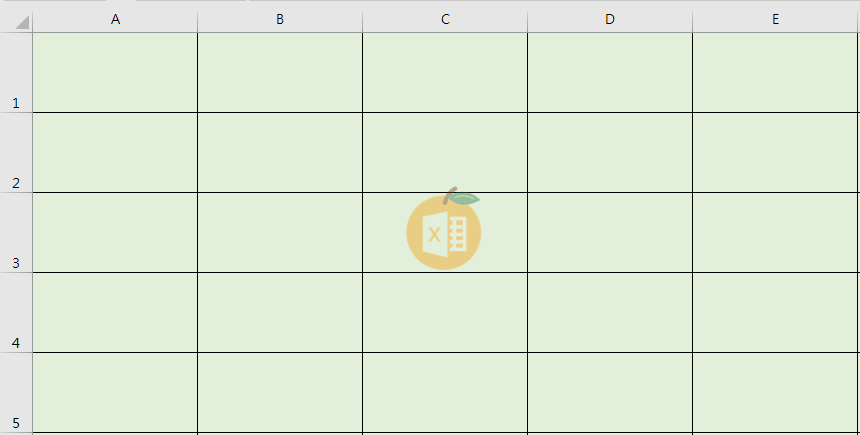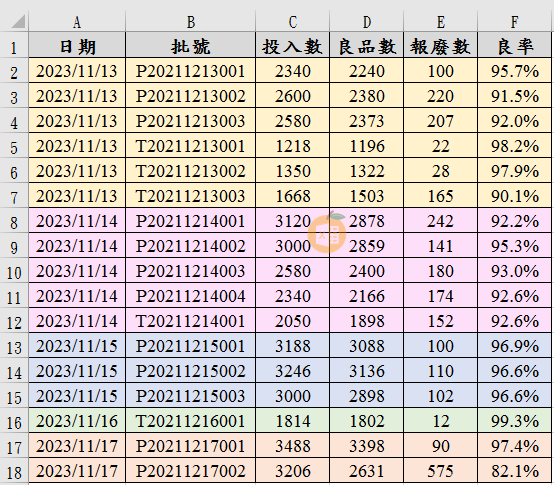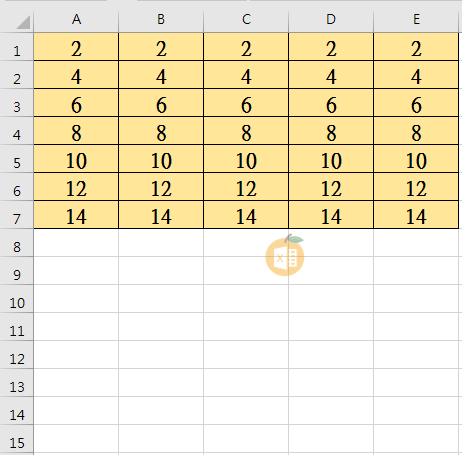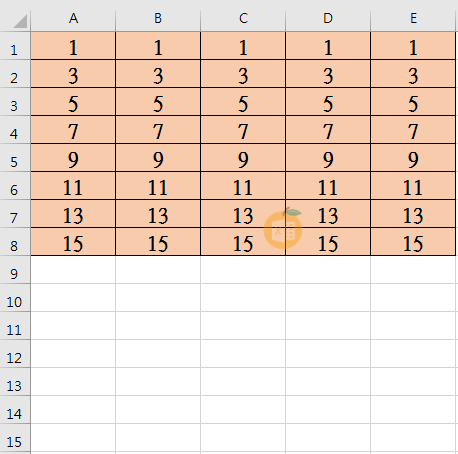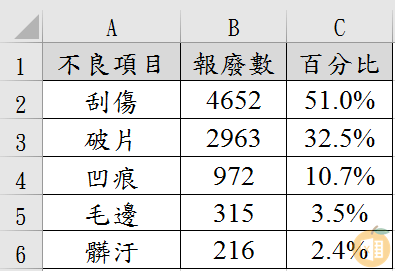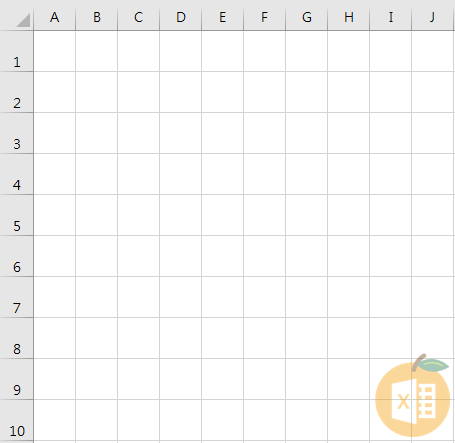VBA調整所有欄寬
當Excel要調整所有欄寬時,需要全選儲存格並於欄位上,點選右鍵來調整欄寬,如何使用VBA快速調整所有欄寬?
如以下欄寬太窄需要調整欄寬。
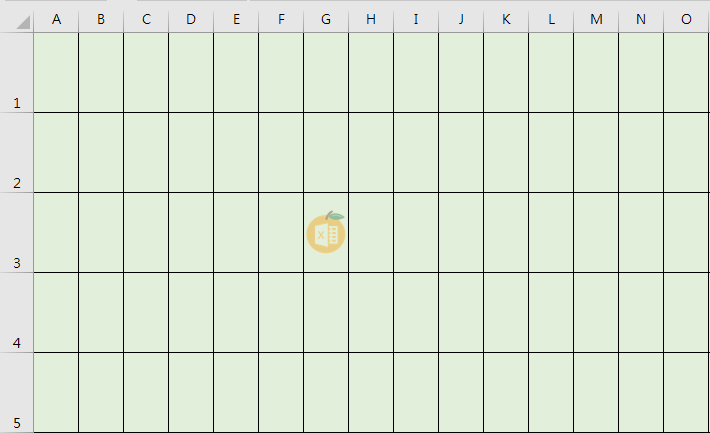
輸入巨集
※輸入以下指令※
Sub 調整所有欄寬()
Columns.ColumnWidth = 20
End Sub
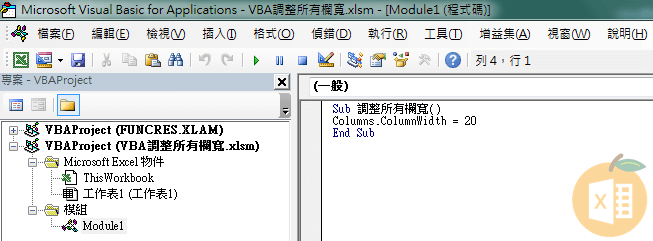
20可以改成想要調整的寬度。
語法說明
Columns.ColumnWidth
‘所有欄的欄寬
執行巨集
點選「開發人員」-「巨集」或按下「Ctrl」+「F8」快捷鍵,並「執行」巨集。
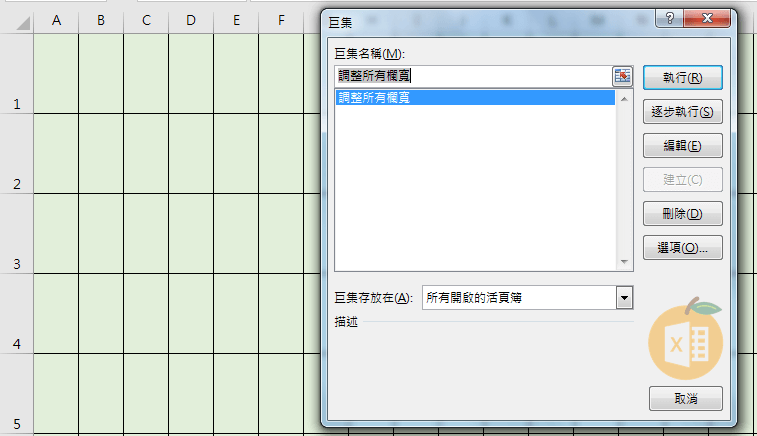
執行後即將所有欄寬調整成「20」。
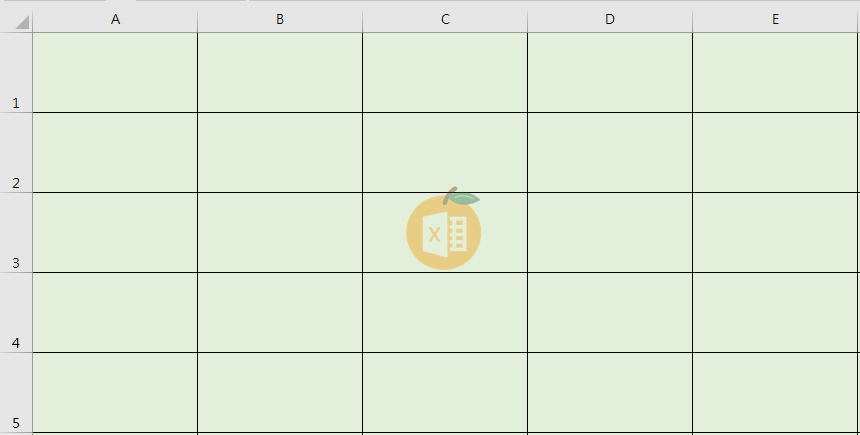
我們也可以結合「InputBox」指令,則可變成好用的欄寬調整工具。
VBA調整所有欄寬(輸入法)
輸入巨集
※輸入以下指令※
Sub 調整所有欄寬()
欄寬 = InputBox(“請輸入欄寬”)
Columns.ColumnWidth = 欄寬
End Sub
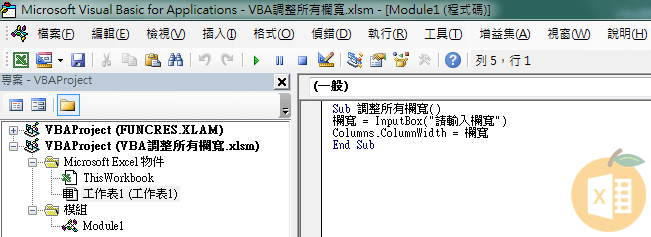
語法說明
InputBox(“請輸入欄寬”)
‘跳出「請輸入欄寬」訊息方塊
欄寬 = InputBox(“請輸入欄寬”)
‘欄寬 = 輸入的欄寬數值
Columns.ColumnWidth = 欄寬
‘所有欄的欄寬 = 輸入的欄寬數值
執行巨集
點選「開發人員」-「巨集」或按下「Ctrl」+「F8」快捷鍵,並「執行」巨集。
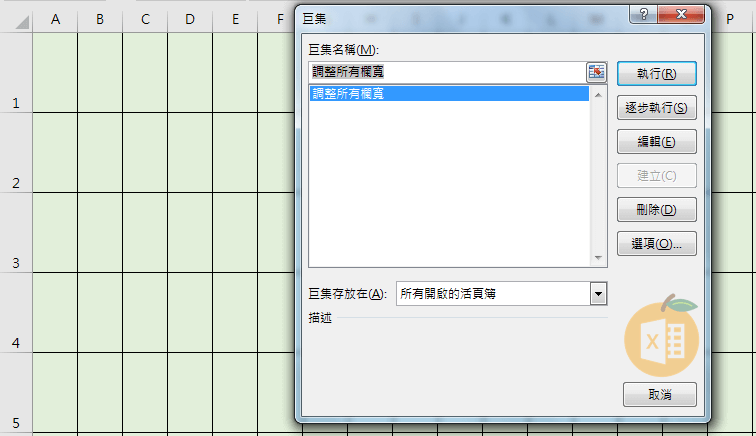
執行後跳出「請輸入欄寬」訊息方塊。
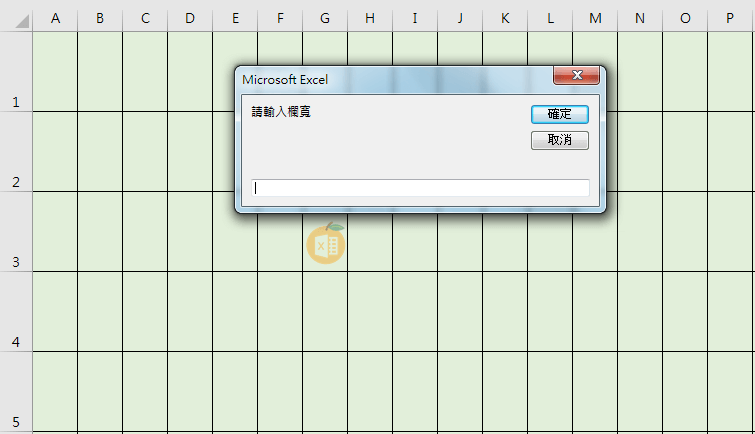
則可輸入欄寬「20」或是想要調整的欄寬值。
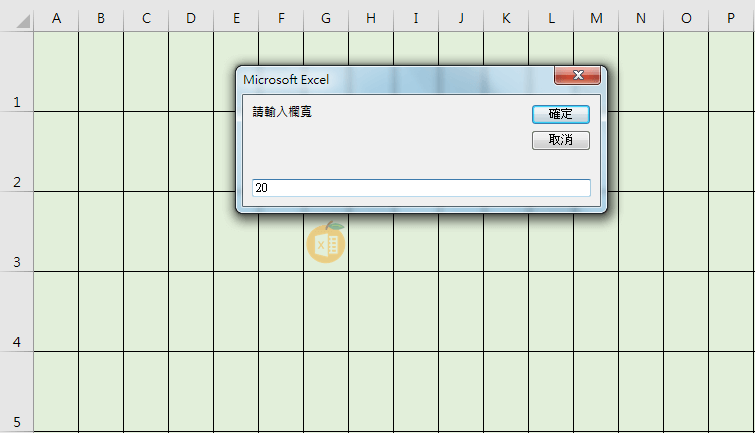
確定後即將所有欄寬調整成「20」。